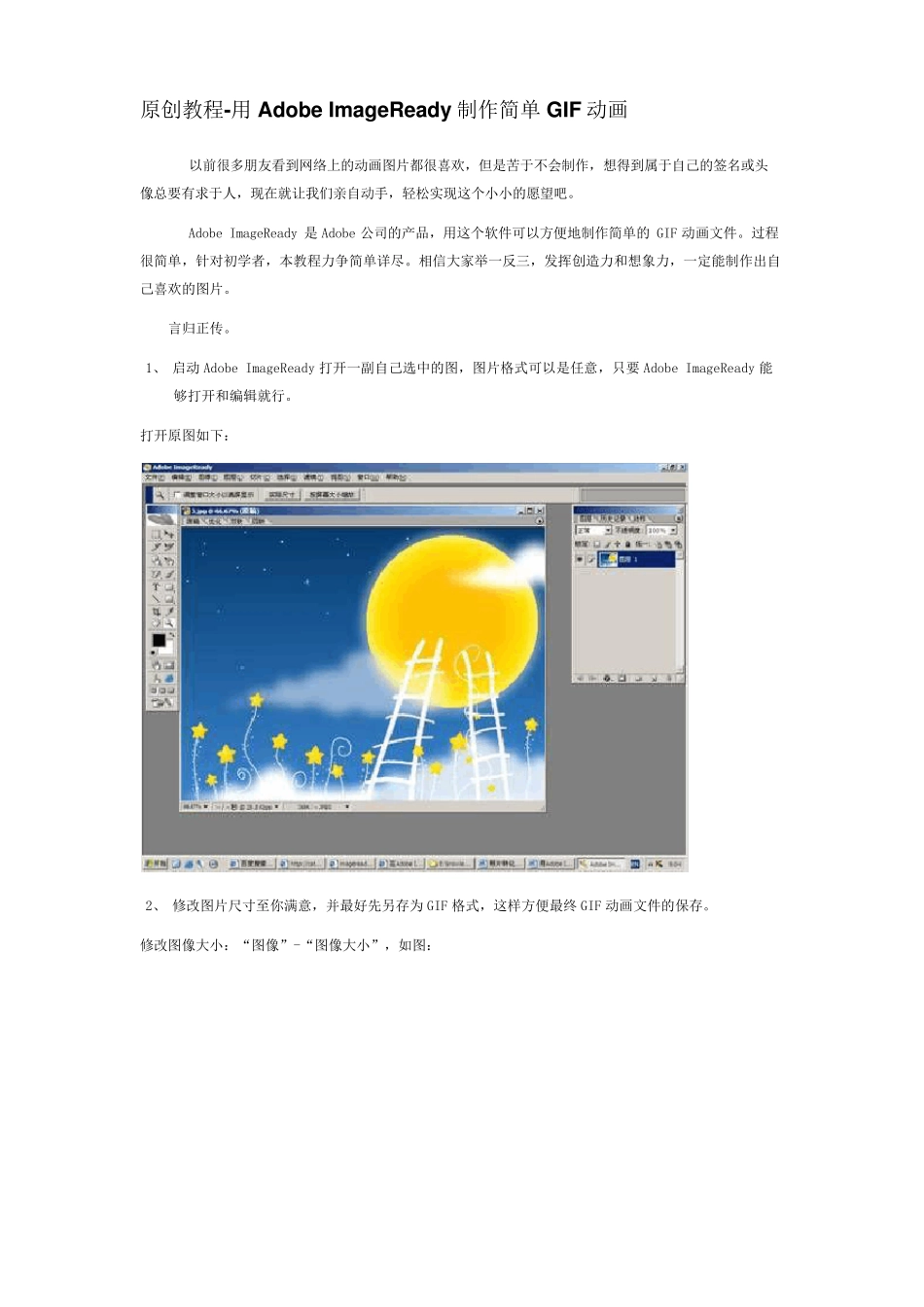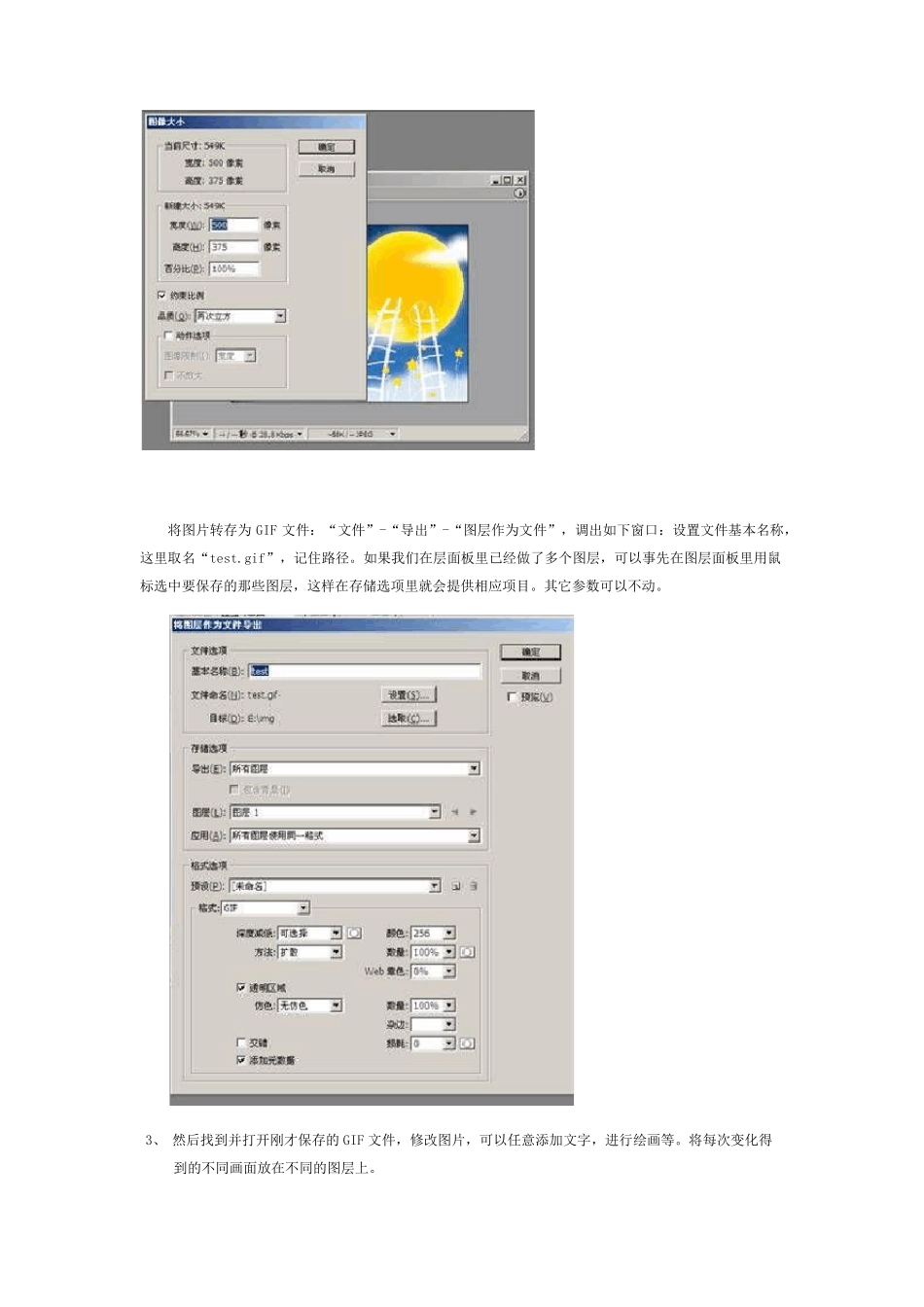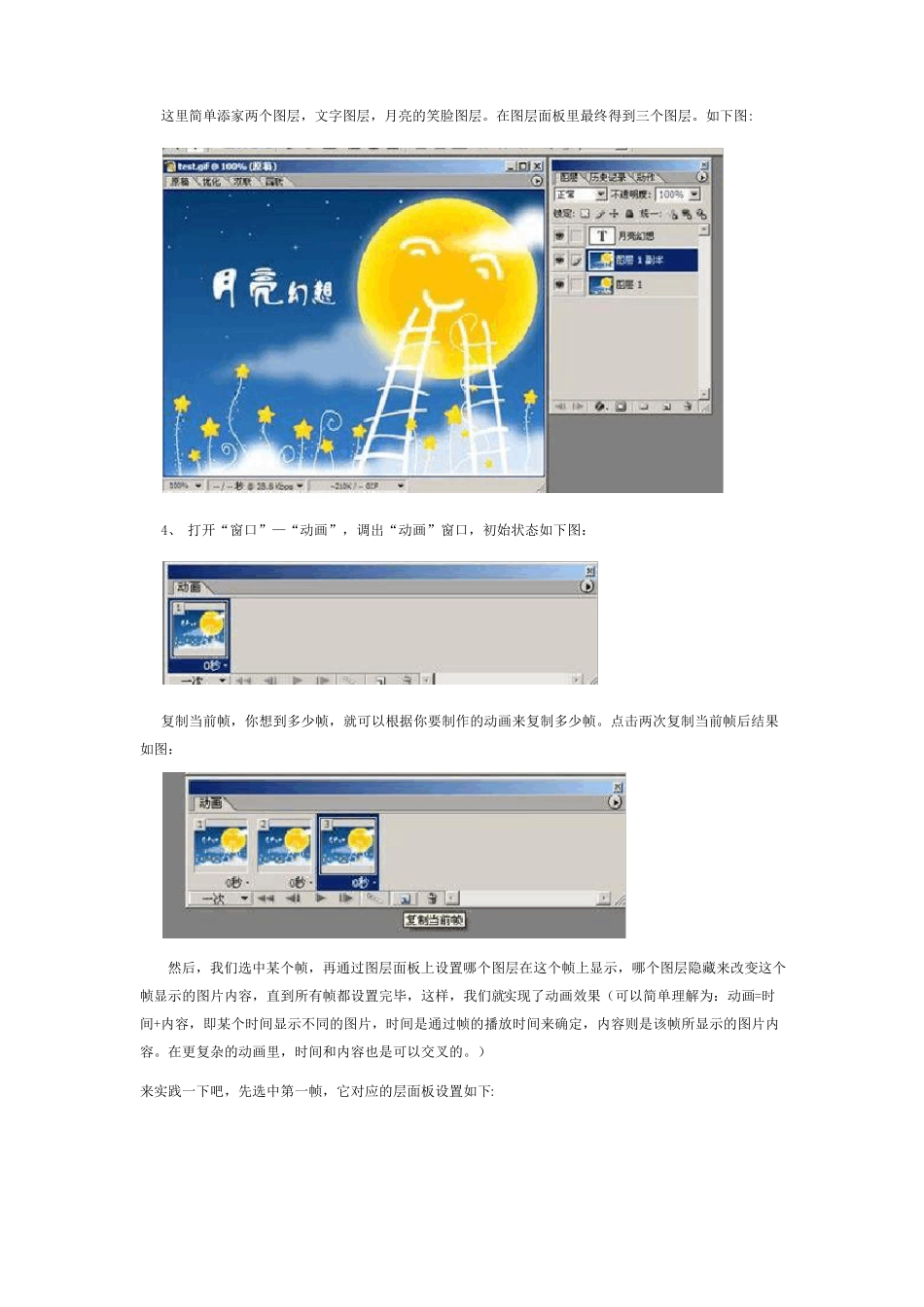原 创 教 程 -用 Adobe ImageReady 制 作 简 单 GIF 动 画 以 前 很 多 朋 友 看 到 网 络 上 的 动 画 图 片 都 很 喜 欢 , 但 是 苦 于 不 会 制 作 , 想 得 到 属 于 自 己 的 签 名 或 头像 总 要 有 求 于 人 , 现 在 就 让 我 们 亲 自 动 手 , 轻 松 实 现 这 个 小 小 的 愿 望 吧 。 Adobe ImageReady 是 Adobe 公 司 的 产 品 , 用 这 个 软 件 可 以 方 便 地 制 作 简 单 的GIF 动 画 文 件 。 过 程很 简 单 , 针 对 初 学 者 , 本 教 程 力 争 简 单 详 尽 。 相 信 大 家 举 一 反 三 , 发 挥 创 造 力 和 想 象 力 , 一 定 能 制 作 出 自己 喜 欢 的 图 片 。 言 归 正 传 。 1、 启 动 Adobe ImageReady 打 开 一 副 自 己 选 中 的 图 , 图 片 格 式 可 以 是 任 意 , 只 要 Adobe ImageReady 能够 打 开 和 编 辑 就 行 。 打 开 原 图 如 下 : 2、 修改图 片 尺寸至你满意 , 并最好先另存为GIF 格 式 , 这 样方 便 最终GIF 动 画 文 件 的 保存。 修改图 像 大 小 :“图 像 ”-“图 像 大 小 ”, 如 图 : 将图片转存为GIF 文件:“文件”-“导出”-“图层作为文件”,调出如下窗口:设置文件基本名称,这里取名“test.gif”,记住路径。如果我们在层面板里已经做了多个图层,可以事先在图层面板里用鼠标选中要保存的那些图层,这样在存储选项里就会提供相应项目。其它参数可以不动。 3、 然后找到并打开刚才保存的 GIF 文件,修改图片,可以任意添加文字,进行绘画等。将每次变化得到的不同画面放在不同的图层上。 这里简单添家两个图层,文字图层,月亮的笑脸图层。在图层面板里最终得到三个图层。如下图: 4、 打开“窗口”—“动画”,调出“动画”窗口,初始状态如下图: 复制当前帧,你想到多少帧,就可以根据你要制作的动画来复制多少帧。点击两次复制当前帧后结果如图: 然后,我们选中某个帧,再通过图层面板上设置哪个图层在这个帧上显示,哪个图层隐藏来改变这个帧显示的图片内容,直到所有帧都设置完毕,这样,我们就实现了动画效果(可以简单理解为:动画=时间+内容,即某个时间显示不同的图片,时间是通过帧的...